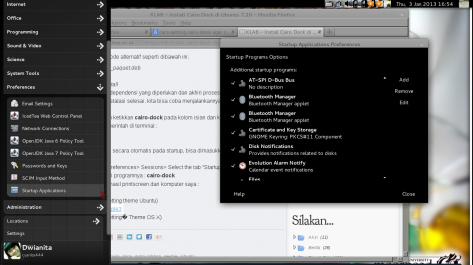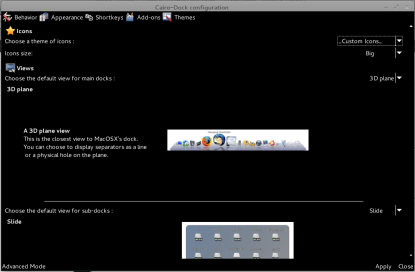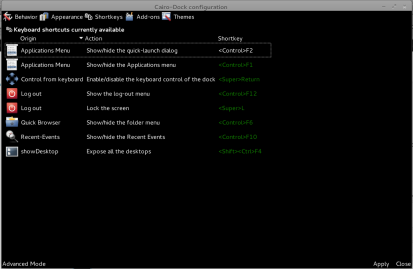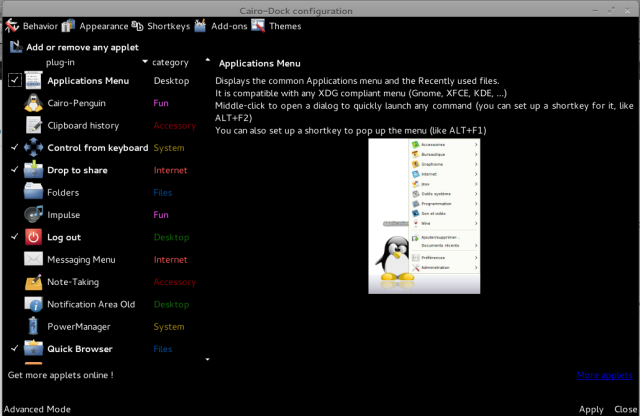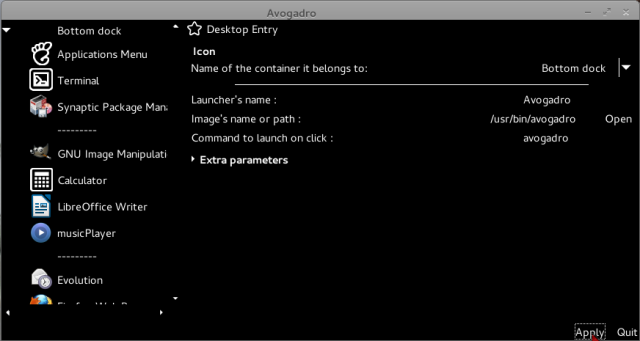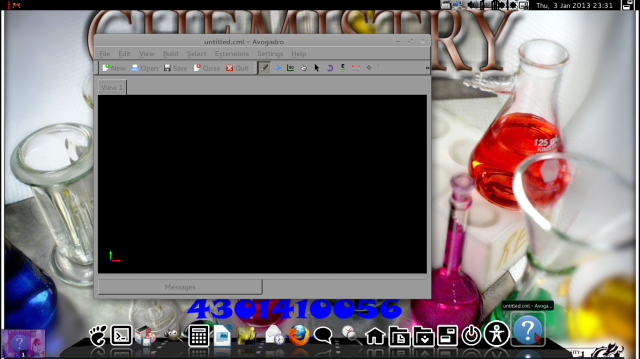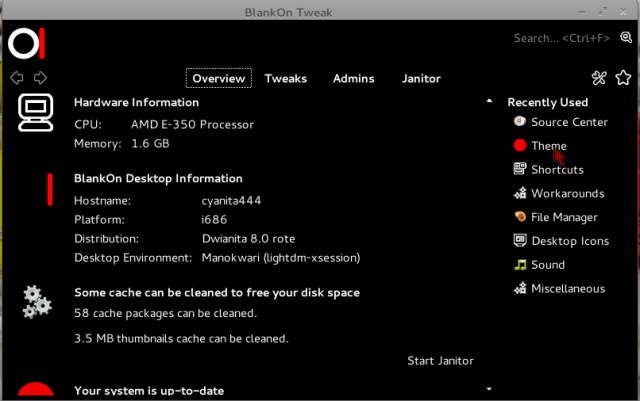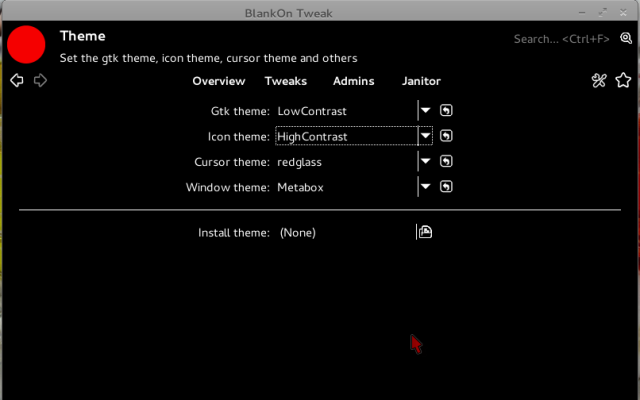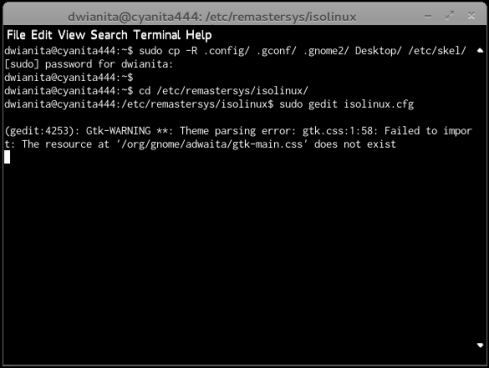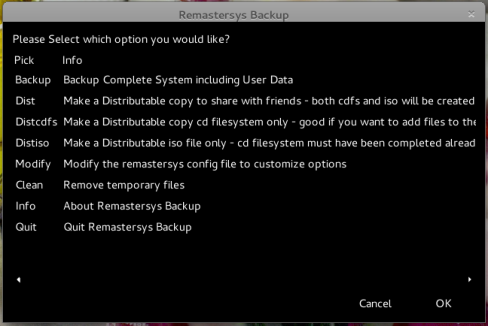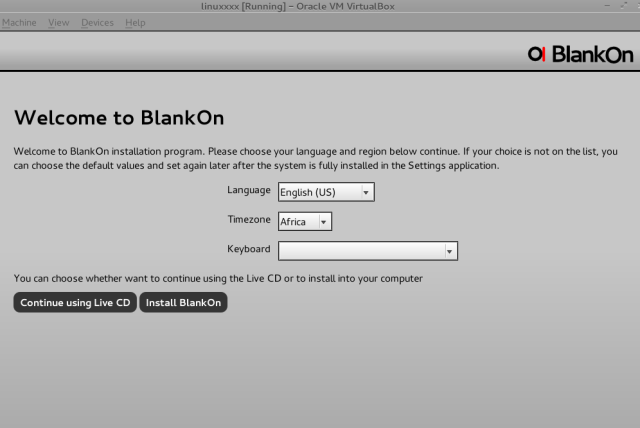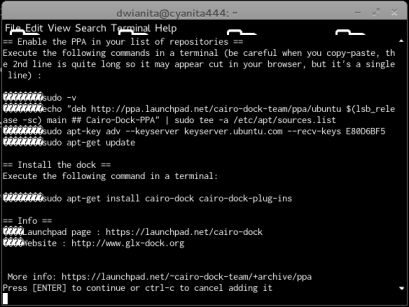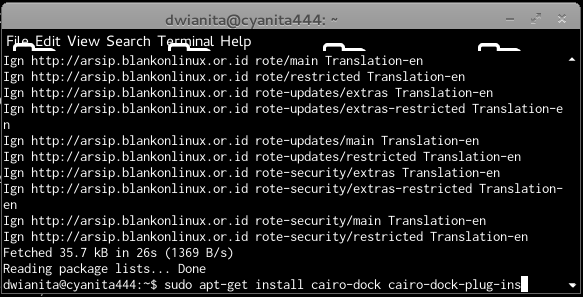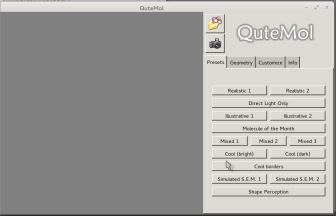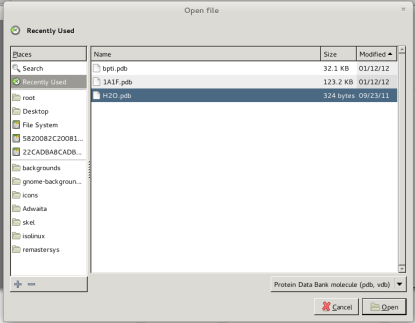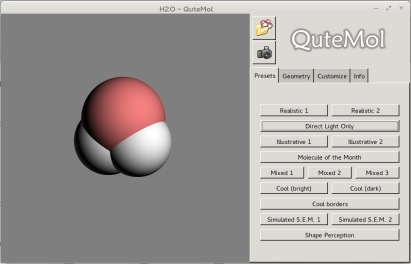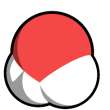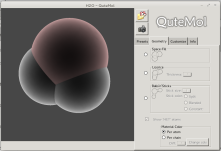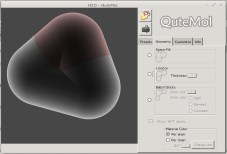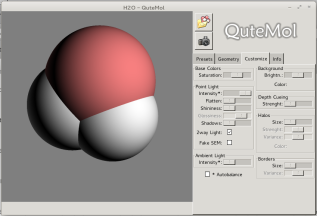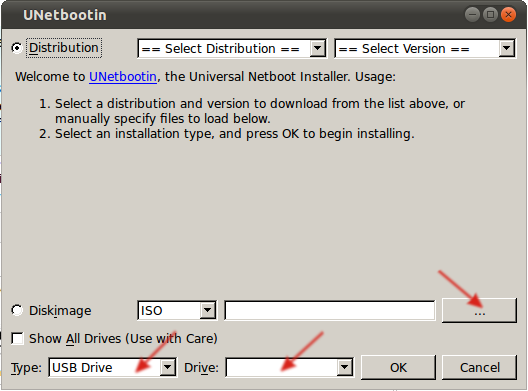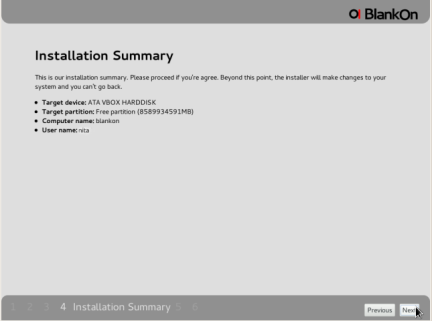Sebelumnya sudah saya jelaskan apa itu Cairo-Dock dan bagaimana langkah-langkah penginstalannya bukan. sekarang saya akan menjelaskan tentang bagaimana konfigurasi aplikasi ini di BlankOn. Konfigurasi yang saya maksud disini adalah konfigurasi startup, pengaturan efek animasi dari cairo-dock, pengaturan tema, dan juga penambahan Launcher (shortcut) pada dock-nya.
Pada Konfigurasi Cairo-Dock anda dapat mengubah default Cairo-Dock menjadi tampilan yang anda inginkan. Jika sudah selesai jangan lupa menekan tombol terapkan agar konfigurasi anda tersimpan. Jika selesai tinggal tutup jendela Konfigurasi Cairo-Dock yang terletak di pojok kanan bawah.
1. Konfigurasi StartUp
Pada tahap ini konfigurasi dimaksudkan agar nantinya aplikasi cairo-dock ini akan dijalankan secara otomatis pada saat awal BlankOn berjalan (startup).
Langkah-langkahnya adalah sebagai berikut :
Application > Preferences > Startup aplications
Selannjutnya klik Add
Tulis Name sesuai keinginan anda, dan klik browse untuk mencari Command dari cairo-dock atau ketik saja “cairo-dock” untuk lebih mudahnya 😀
2. Setting Tema dan Efek Dock
Untuk mengkonfigurasi tampilan doc dari Cairo-Deck dapat dilakukan dengan cara sebagai berikut :
Klik kanan pada dock anda kemudian klik Cairo-Dock > configure
Berikut adalah tampilan ‘configure’ pada Cairo-Dock dimana menu-menu didalamnya dapat digunakan untuk konfigurasi dock yang anda miliki, baik itu tema, efek dan tampilan-tampilan lainnya.
Tampilan pada tab Behavior
Tampilan pada tab Appereance
Tampilan pada tab Shortkey
Tampilan pada tabShortkey Add-ons
Tampilan pada tabShortkey Themes
3. Menambahkan Shortcut (Launcher) baru
Launcher adalah ikon pada dock yang berfungsi sebagai shortcut untuk memperceppat dan mempermudah kerja kita bersama perangkat kita tentunya. Pada sistem operasi windows mungkin caranya sangat mudah, yakni cukup dengan menggeser ikon yang kita kehendaki ke tampilan dock kita, namun bagaiman dengan linux? caranya pun cukup mudah kok, berikut langkah-langkahnya :
Klik kanan pada tampilan dock kita, lalu klik Cairo-Dock > Add > Custom Launcher
Selanjutnya klik pada Launcher’s name dan isikan sesuai dengan keinginan anda. Disini saya akan memberikan contoh untuk membuat launcher untuk aplikasi AVOGADRO.
Pada kolom Image’s name or path silahkan anda browse aplikasinya sesuai program apa yang akan anda buat launchernya, yakni dengan cara klik open
Pada kolom Command to launch on clik, isi dengan perintah untuk membuka program yang akan anda buat launchernya.
untuk lebih jelasnya silahkan amati gambar dibawah ini ya.. 😀
Setelah selesai melakukan pengeditan silahkan klik apply lalu Quit dan cek saja launcher baru yang anda buat.. semoga berhasil ya.. dan berikut adalah tampilan launcher baru saya untuk aplikasi avogadro 😀
Pada tampilan berikut, ikon launcher avogadro yang saya buat berada pada bagian paling kanan dock
Selanjutnya setelah saya klik ikon tersebut maka munculah jendela aplikasi avogadro.. menarik bukan.. 🙂